Pernahkah kamu menonton film berjudul ‘The Mask’ yang popular tahun 1994 lalu. Dengan bantuan aplikasi PicsArt, kita akan mencoba membuat topeng. Namun bukannya membuat topeng hijau, kita akan membuat topeng joker. Bagaimana cara membuatnya? Yuk langsung saja ikuti beberapa langkah berikut.
Tutorial
1. Buka aplikasi PicsArt di smartphone kamu.
2. Pilih ‘Edit’ – cari foto yang ingin kamu edit – klik ‘Tambahkan’.
3. Pilih ‘Buang’.

Seleksi objek.
Bila masih ada bagian objek yang belum terseleksi pilih ‘Kembalikan’. Klik centang.
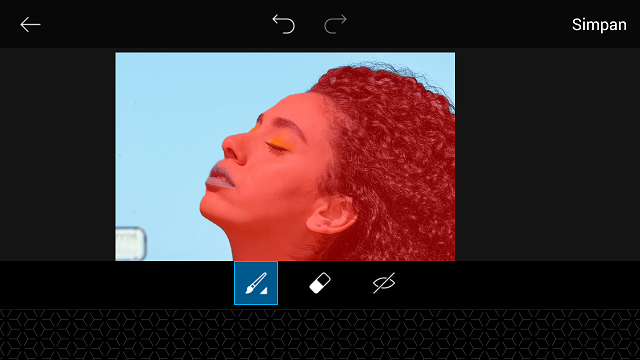
4. Simpan gambar di galeri.
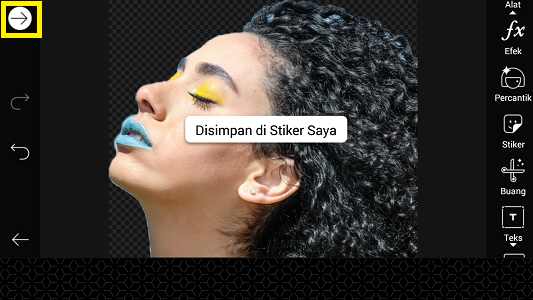
5. Untuk membuat topeng, pilih ‘Efek’.
Pilih ‘FX’ – ‘H&P’ – aktifkan R – klik centang.
6. Sekarang kita akan melukis wajah joker, pilih ‘Gambar’.
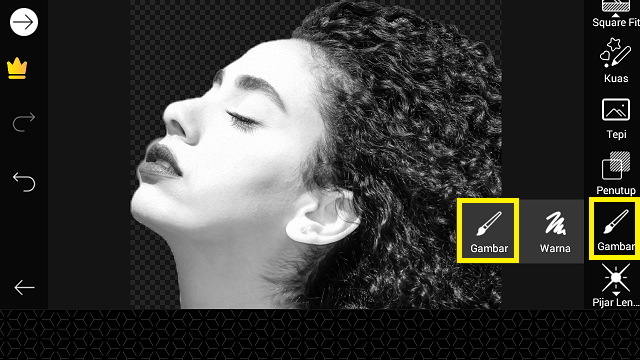
Pilih ‘Lukis’ dan atur ukurannya.
Pilih warna merah untuk hidung, di atas alis dan mulut. Warna hijau untuk rambut.
Warna biru untuk kelopak mata.
7. Buka lapisan, dan ubah pengaturan dari ‘Normal’ menjadi ‘Gelapkan’.
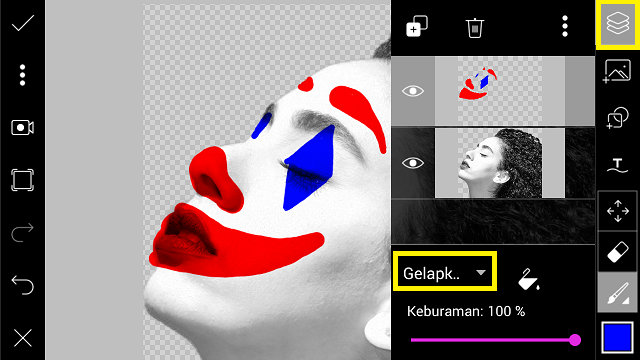
8. Tutup layar, dan simpan gambar di galeri.
9. Kita tinggal menampilkan efek topeng akan menyatu dengan wajah. Pilih ‘Gambar’ – tentukan background – klik centang.
10. Klik icon panah, dan pilih ‘Edit Gambar’.
11. Masukkan foto wajah dengan pilih ‘Tambah Gambar’.
Atur lebar foto wajah.
12. Tambahkan foto joker dengan klik icon ‘+’ – pilih ‘Tambah Gambar’.
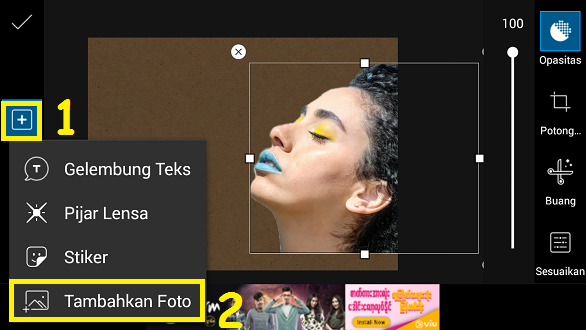
13. Sesuaikan ukuran joker dengan ukuran wajah dengan menurunkan nilai opasitas.
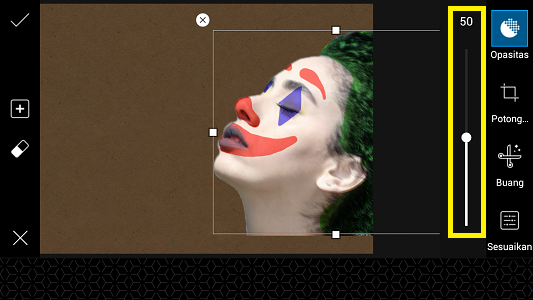
Bila sudah sesuai, naikkan lagi nilai opasitas menjadi 100.
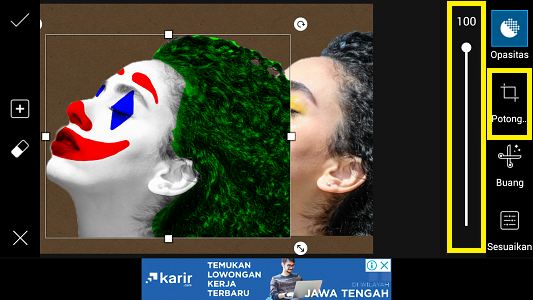
14. Pilih ‘Potong’. Seleksi foto joker sesuai dengan kebutuhan, dan klik centang.
15. Pilih ‘Alat’ – ‘Regang’.
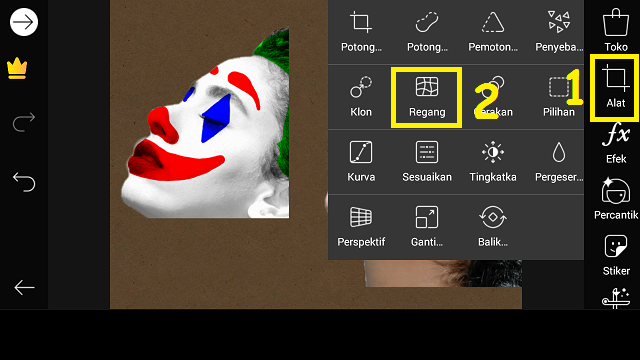
Atur ukuran dan daya regang.
Mulailah memberi efek regang di bagian rambut dan pipi joker. Klik centang bila sudah selesai.
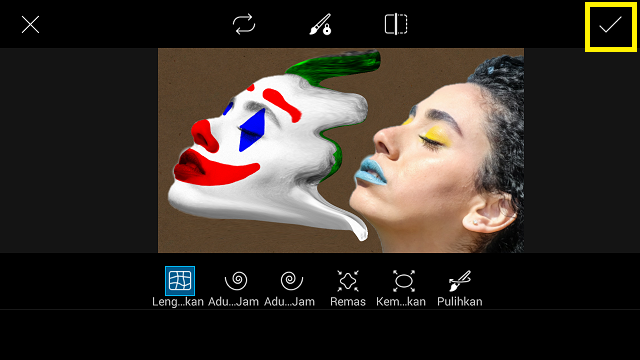
16. Untuk membuat efek gerakan, pilih ‘Alat’ – ‘Gerakan’.
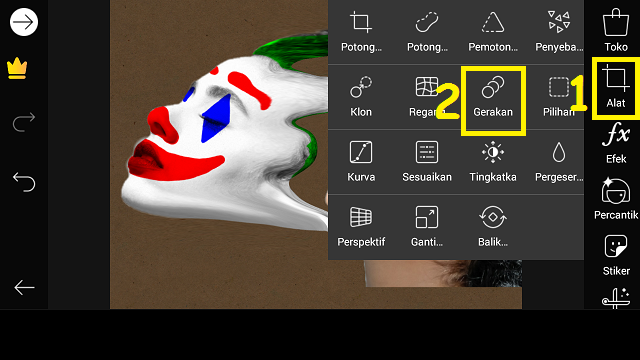
Lukis di sekitar yang sebelumnya diberi efek regang.
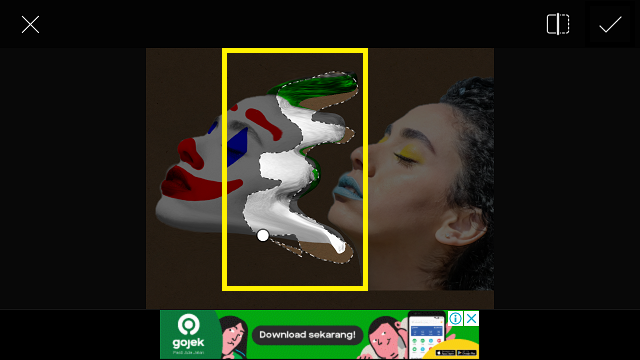
Tarik gerakan. Kamu dapat mengatur jumlah gerakan dengan menambahkan nilai ‘Hitung’. Klik centang.
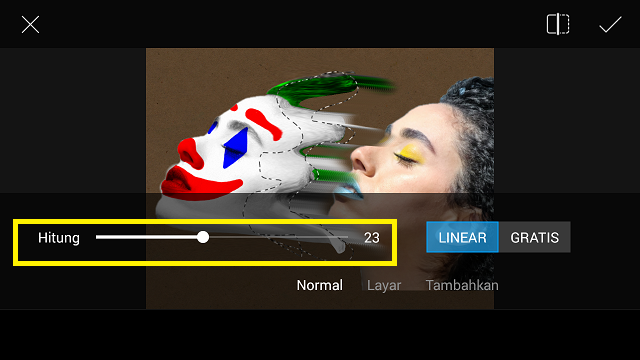
17. Terakhir, beri efek pada foto. Pilih ‘Efek’.
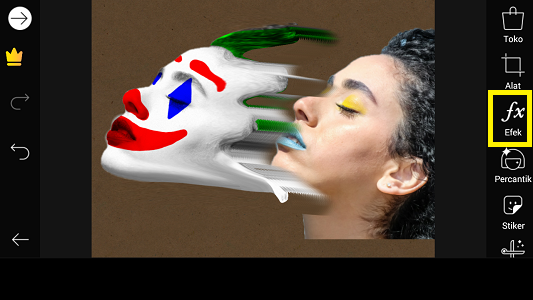
Pilih ‘Artistik’ – ‘Geser’ – klik icon tiga garis – naikkan nilai sudut menjadi 360.

Pilih icon ‘Hapus’.
18. Klik icon ‘Kembalikan’ untuk memperhalus efek gerakan. Klik centang.
19. Klik ikon panah, dan gambar siap di-share ke social media kamu.

Mudah sekali bukan. Sekian tutorial ‘Cara Membuat Topeng Joker di PicsArt’. Selamat mencoba.














